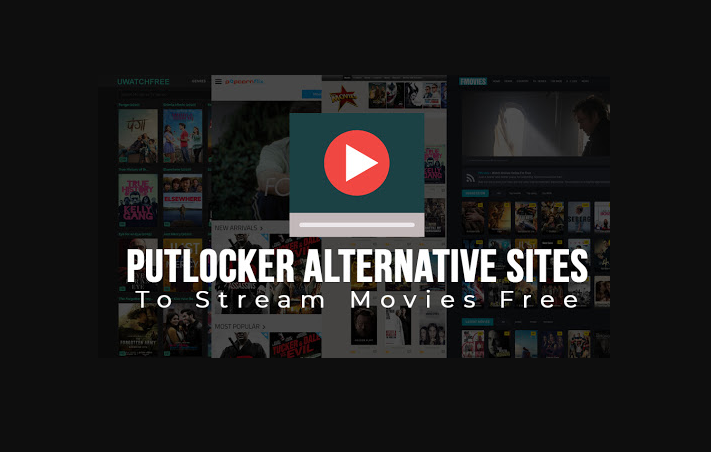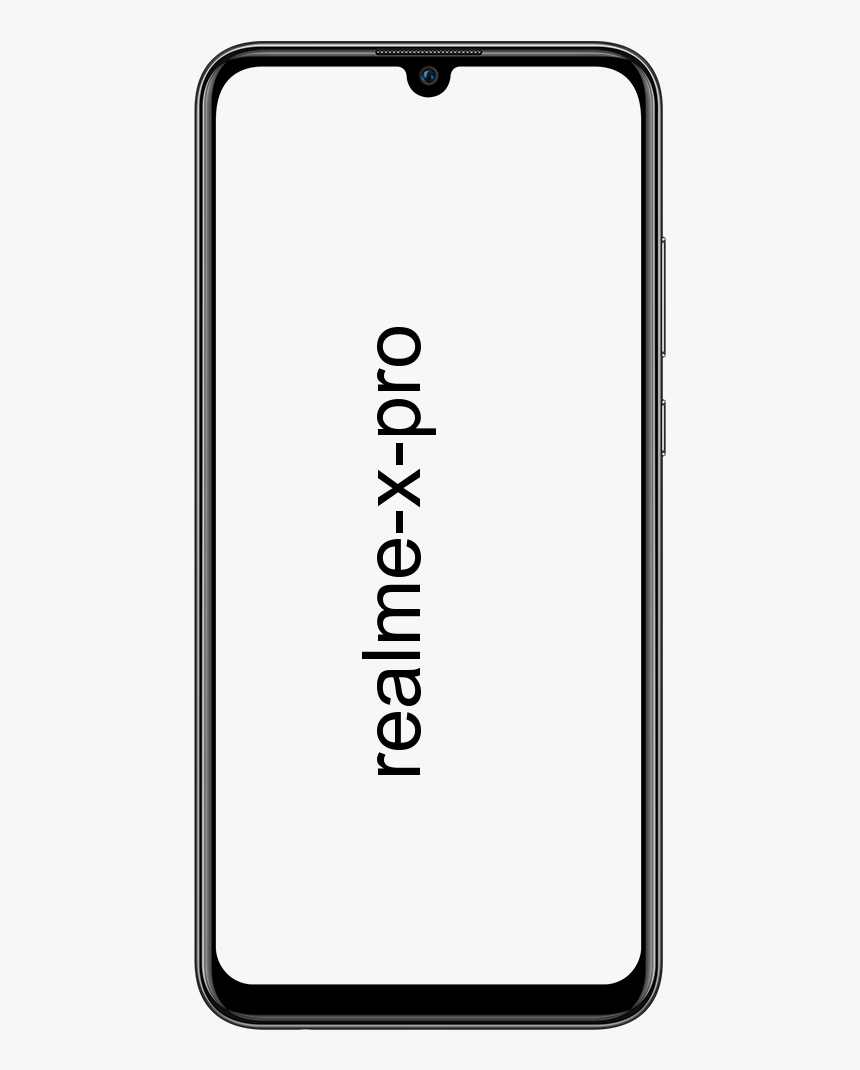Google पिक्सेल-डाउनलोडिंग Android 11 के लिए डेवलपर पूर्वावलोकन
बहुत समय पहले की बात नहीं है जब Google ने हमें अद्वितीय Android 10 प्रदान किया जो अपनी तरह का पहला था। (ऐसा इसलिए है क्योंकि यह पहला Android संस्करण था। इसके बाद एक प्यारा मिठाई नाम नहीं था)। इसकी ऊँची एड़ी के बाद नवीनतम Android संस्करण 11 है। हालाँकि, Android 11 का स्थिर संस्करण अभी बाहर होना बाकी है, Google Pixel के लिए केवल Android 11 (R) डेवलपर पूर्वावलोकन बनाया गया है। इस लेख में, हम Google Pixel-Downloading Android 11 के लिए डेवलपर पूर्वावलोकन के बारे में बात करने जा रहे हैं। आइए शुरू करते हैं!
नवीनतम एंड्रॉइड ऑपरेटिंग सिस्टम और एंड्रॉइड 10 के उत्तराधिकारी को नई और उन्नत सुविधाओं के साथ पेश किया गया है। हालांकि उन सुविधाओं का अनुभव करने के लिए नवीनतम संस्करण में अपडेट करना आकर्षक हो सकता है। यदि आप डेवलपर नहीं हैं तो स्थिर संस्करण जारी होने तक थोड़ा धैर्य रखने की अनुशंसा की जाती है। हालाँकि आप अभी भी अपग्रेड कर सकते हैं, इसका परीक्षण कर सकते हैं और अपने पिछले संस्करण में वापस डाउनग्रेड कर सकते हैं।
एंड्राइड 11 फीचर्स | Google पिक्सेल के लिए डेवलपर पूर्वावलोकन
एंड्रॉइड 11 में शामिल कुछ विशेषताओं में नोटिफिकेशन के तहत एक वार्तालाप टैब का प्रावधान, फेसबुक, टेलीग्राम, व्हाट्सएप और मैसेंजर जैसे सोशल मीडिया ऐप के लिए बेहतर चैटिंग सिस्टम हैं। यह वन-टाइम ऐप पर्सन, स्क्रीन रिकॉर्डिंग टॉगल, कैमरा जैसे व्यक्तिगत ऐप के लिए म्यूट वाइब्रेशन और वॉटरफॉल या पंच-होल डिस्प्ले के लिए सपोर्ट के साथ 5G और बायोमेट्रिक प्रमाणीकरण सुधार भी प्रदान करता है।
यह एंड्रॉइड संस्करण विशेष रूप से पिक्सेल फोन के लिए बनाया गया है, सभी शुरुआती संस्करणों के अलावा। Android का वर्तमान संस्करण पहली पीढ़ी के Pixel और Pixel XL का समर्थन नहीं करता है। समर्थित उपकरणों की सूची में Pixel 2, Pixel 2 XL, Pixel 3, Pixel 3 XL, Pixel 3a, Pixel 3a XL, Pixel 4 और Pixel 4 XL हैं। Android 11 में अपग्रेड करने के दो तरीके हैं।
फास्ट बूट | Google पिक्सेल के लिए डेवलपर पूर्वावलोकन
अपने Google Pixel फ़ोन पर Android 11 OS प्राप्त करने का सबसे आसान तरीका है कि आप इसे तेज़ी से बूट करें। ऐसा करने में सक्षम होने के लिए आपके बूट लोडर को पहले अनलॉक करना होगा। यदि ऐसा नहीं है, तो दूसरी विधि का उपयोग करें। सबसे पहले, आपको अपने पिक्सेल के संस्करण के आधार पर नीचे दिए गए सेटअप को डाउनलोड करना होगा।
- पिक्सेल 2 का लिंक Link
- लिंक पिक्सेल 2 एक्सएल
- और पिक्सेल 3 से लिंक करें
- Pixel 3 XL का लिंक
- पिक्सेल 3ए का लिंक
- Pixel 3a XL से भी लिंक करें
- पिक्सेल 4 का लिंक
- Pixel 4 XL का लिंक
फिर अपने डाउनलोड पर जाएं और .zip फ़ाइल (आपके द्वारा डाउनलोड की गई फ़ाइल) को अपने स्थानीय ड्राइव में एक फ़ोल्डर में निकालें जहां एडीबी सॉफ्टवेयर स्थित है। सुनिश्चित करें कि आपके पास USB डीबगिंग सक्षम है। ऑपरेटिंग सिस्टम को बदलना एक बहुत ही नाजुक प्रक्रिया है और किसी को सावधान रहना होगा कि पूरे ऑपरेटिंग सिस्टम को दूषित न करें। यह सुनिश्चित करने के लिए दोबारा जांचें कि डाउनलोड की गई फ़ाइल पूर्ण और सही है। एडीबी लोकेशन में अपने एक्सट्रैक्टेड फोल्डर में जाएं और जांचें कि उनमें फ्लैश-ऑल.श या फ्लैश-ऑल.बैट स्क्रिप्ट फाइल है या नहीं। यदि आप विंडोज़ का उपयोग कर रहे हैं तो चुनें और खोलें flash-all.bat फ़ाइल, यदि उसका मैक या लिनुस खुला है फ़्लैश-all.sh
अपने डिवाइस को वाइप करें | Google पिक्सेल के लिए डेवलपर पूर्वावलोकन
अपने डिवाइस को पूरी तरह से पोंछने के लिए, इससे छुटकारा पाएं -इन फास्ट बूट कमांड में फ्लैग करें। यह हो जाने के बाद, अपने फ़ोन को USB कॉर्ड के माध्यम से अपने कंप्यूटर में प्लग इन करें और इसे अपनी फ़ाइलों तक पहुँच प्रदान करें। अपने सर्च बार में पावरशेल टाइप करके या कीबोर्ड से शिफ्ट की पर क्लिक करके और माउस को राइट-क्लिक करके अपनी पावरशेल विंडो पर नेविगेट करें। जब विंडो खुलती है तो एडीबी रीबूट बूटलोडर टाइप करें। यह आपके डिवाइस को फास्ट बूट मोड में रीस्टार्ट करेगा।
विंडोज़ और मैक के लिए निम्नलिखित चरण अलग हैं।
विंडोज़ के लिए बस आगे बढ़ें और चलाएं run फ्लैश all.bat स्क्रिप्ट यदि आप macOS/Linux PC का उपयोग कर रहे हैं तो फ्लैश-ऑल चलाएँ। इसे चलने में कुछ समय लगेगा जिसके बाद आपका फ़ोन नवीनतम Android संस्करण के साथ बूट हो जाएगा
ओटीए सेटअप डाउनलोड करें | Google पिक्सेल के लिए डेवलपर पूर्वावलोकन
ठीक उसी तरह जैसे पहले तरीके से आपको अपना फोन ओटीए सेटअप डाउनलोड करना होगा। नीचे Pixels फ़ोन और उनके OTA लिंक की सूची दी गई है।
- पिक्सेल 2 एक्सएलडाउनलोड लिंक
- पिक्सेल 3डाउनलोड लिंक
- और Pixel 3 XL डाउनलोड लिंक ,
- पिक्सेल 3डाउनलोड लिंक
- पिक्सेल 3ए एक्सएलडाउनलोड लिंक
- साथ ही पिक्सेल 4डाउनलोड लिंक
- पिक्सेल 4 एक्सएल डाउनलोड लिंक
- पिक्सेल 2 डाउनलोड लिंक
यदि आप एंड्रॉइड 11 को बूटलोडर या लॉक डिवाइस पर इंस्टॉल कर रहे हैं, तो आपको इसे ओटीए के साथ इंस्टॉल करना होगा। अपने पिक्सेल फोन के डाउनलोड लिंक पर क्लिक करें और इसे डाउनलोड करने के लिए निर्देशों का पालन करें।
एडीबी और फास्टबूट का उपयोग करना | Google पिक्सेल के लिए डेवलपर पूर्वावलोकन
अपने पीसी या कंप्यूटर पर एडीबी और फास्टबूट सॉफ्टवेयर डाउनलोड और इंस्टॉल करें। उसके बाद नीचे दिए गए चरणों का पालन करें
- अब अपने डाउनलोड पर जाएं और .zip फ़ाइल (आपके द्वारा डाउनलोड की गई OTA फ़ाइल) को अपने स्थानीय ड्राइव में फ़ाइल में ले जाएँ जहाँ ADB सॉफ़्टवेयर स्थित है। सुनिश्चित करें कि आपके पास USB डीबगिंग सक्षम है। ऑपरेटिंग सिस्टम को बदलना एक बहुत ही नाजुक प्रक्रिया है और किसी को सावधान रहना होगा कि पूरे ऑपरेटिंग सिस्टम को दूषित न करें। यह सुनिश्चित करने के लिए दोबारा जांचें कि डाउनलोड की गई फ़ाइल पूर्ण है और सही भी है।
- ऐसा करने के बाद, यूएसबी कॉर्ड के माध्यम से अपने फोन को अपने कंप्यूटर में प्लग इन करें और इसे अपनी फाइलों तक पहुंच दें। अपने सर्च बार में पावरशेल टाइप करके या कीबोर्ड से शिफ्ट की पर क्लिक करके और माउस को राइट-क्लिक करके अपने पावरशेल पर नेविगेट करें। जब तब पावरशेल एडीबी रीबूट रिकवरी में टाइप करता है। यह कमांड आपके फोन को स्टॉक रिकवरी मोड में बूट कर देगा। और आपको अपने डिवाइस पर एडीबी से अपडेट लागू करने के लिए प्रेरित किया जाएगा। अपडेट करने के बाद, अपने कमांड प्रॉम्प्ट में एडीबी डिवाइस टाइप करें।
- जब आप एंटर दबाते हैं, तो यह दिखाएगा कि आपका फोन आपके पीसी से सफलतापूर्वक जुड़ा है या नहीं। यदि इसमें है तो यह इसके आगे सिडेलैड विकल्प के साथ एक सीरियल नंबर प्रदर्शित करेगा।
- आपके द्वारा डाउनलोड की गई OTA फ़ाइल का नाम कॉपी करें और ADB साइडलोड otafile.zip चलाकर इसे साइडलोड में जोड़ें। यह सर्वोपरि है कि ज़िप एक्सटेंशन मौजूद है। यह आदेश आपके OS को Android 11 में अपडेट कर देगा। इसमें कुछ समय लग सकता है।
जब आप ऊपर दिए गए सभी चरणों को पूरा कर लें, तो आप अपने फ़ोन को रीबूट कर सकते हैं। अब आप अपने Google Pixel पर Android 11 देखेंगे।
निष्कर्ष
ठीक है, वह सब लोग थे! मुझे उम्मीद है कि आपको Google Pixel लेख के लिए यह डेवलपर पूर्वावलोकन पसंद आया होगा और यह आपके लिए मददगार साबित होगा। इसके अलावा अगर आप लोगों के पास इस लेख से संबंधित और प्रश्न हैं। तो हमें नीचे कमेंट सेक्शन में बताएं। हम आप तक वापस आ रहे हैं जल्द ही।
आपका दिन शानदार गुजरे!
मेरे वाईफाई मैक पर कौन है
यह भी देखें: क्या आप Microsoft Word 365 में कस्टम आकार जोड़ना चाहते हैं?